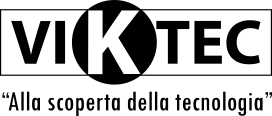Stiamo per vendere il nostro iPhone e non sappiamo come ripristinarlo per riportarlo alle condizioni di fabbrica? Ecco qui la guida..passo dopo passo…
Tutto quello che dobbiamo fare è accedere alle impostazioni di iOS, selezionare la voce per il ripristino del device e il gioco è fatto. Tutte le app e i dati presenti sullo smartphone verranno cancellati e il sistema operativo verrà riportato allo stato di fabbrica.
In alternativa possiamo anche collegare l’iPhone al computer, aprire iTunes e ripristinare il telefono tramite il celebre software multimediale di Apple. La principale differenza fra le due procedure è che nella prima, il sistema viene semplicemente resettato e quindi il telefono risulta pronto entro pochi minuti. Nella seconda, quella che prevede l’utilizzo di iTunes, viene scaricata da Internet la versione più recente di iOS e viene installata sull’iPhone, quindi bisogna aspettare di più.
Inoltre, collegando l’iPhone al computer è possibile attivare la modalità DFU di iPhone ed eliminare completamente il jailbreak, operazione che non è fattibile utilizzando la funzione di ripristino inclusa in iOS. Chiarito anche questo aspetto della questione, passiamo subito all’azione: ecco come ripristinare iPhone passo dopo passo.
Ripristinare iPhone da iOS
Cominciamo dalla procedura più semplice, quella per ripristinare iPhone direttamente da iOS. Come già accennato in precedenza, grazie a questa funzione possiamo riportare iPhone allo stato di fabbrica senza aggiornare la versione di iOS installata su di esso e, quindi, senza attendere lunghi download.
Prima di iniziare rechiamoci nelle impostazioni dell’iPhone e effettuiamo un backup di tutti i dati su iCloud. A dire il vero le funzioni di backup dovrebbero già essere attive di default, ma meglio controllare. Pigiamo quindi sull’icona delle Impostazioni che si trova in home screen, facciamo tap sul nostro nome, scegliamo l’icona di iCloud dal menu che si apre e spostiamoci nella sezione dedicata ai Backup iCloud. Se utilizziamo iOS 10.2. o precedenti, il menu in cui dobbiamo andare è Impostazioni > iCloud > Backup.
A questo punto, accertiamoci che l’opzione Backup iCloud sia attiva (altrimenti attiviamola) e pigiamo sul pulsante Esegui backup adesso per avviare il backup di iPhone su iCloud. L’operazione potrebbe richiedere diversi minuti, quindi consigliamo di collegare l’iPhone a una fonte di alimentazione e di connetterti a Internet tramite rete Wi-Fi, in questo modo eviteremo lo spreco di batteria e traffico dati.

Per quanto concerne gli elementi multimediali, come ad esempio foto e musica, possiamo salvarli su iCloud e sincronizzarli su tutti i iDevice sfruttando servizi come Libreria foto di iCloud e Libreria musicale di iCloud (meglio ancora se associata ad Apple Music). Si tratta di due servizi a pagamento, o meglio, la Libreria foto di iCloud è gratuita ma necessita di un piano a pagamento per iCloud. Dipende dalle nostre esigenze se è il caso di sottoscrivere un abbonamento o se preferiamo trasferire i contenuti multimediali di iPhone sul computer, alla “vecchia” maniera.
Portate a terminate tutte le operazioni di backup possiamo passare al ripristino di iPhone. Rechiamoci quindi nelle impostazioni di iOS (pigiando sull’icona dell’ingranaggio presente in home screen) e selezioniamo le voci Generali > Ripristina dalla schermata che si apre.
A questo punto, selezioniamo l’opzione Inizializza contenuto e impostazioni, digitiamo il codice di sblocco del tuo iPhone e avviamo il ripristino del telefono pigiando sul pulsante Inizializza iPhone che compare in basso.

Successivamente iPhone si riavvierà ed entro pochi minuti verrà riportato allo stato di fabbrica. Al suo nuovo avvio, ci verrà proposta la procedura di configurazione iniziale di iOS mediante la quale potremo decidere se configurare lo smartphone come un nuovo iPhone o se ripristinare un backup precedente da iCloud.
Ripristinare iPhone dal computer
Adesso passiamo alla procedura per ripristinare iPhone tramite iTunes, quindi tramite computer.
Adesso, per ripristinare iPhone, dobbiamo collegare il telefono al computer tramite il cavo Lightning/Dock in dotazione ed eseguire un backup completo di dati, app e impostazioni presenti sul dispositivo.
Attendiamo quindi l’avvio automatico di iTunes e, se necessario, autorizziamo la comunicazione fra computer e telefono pigiando sugli appositi pulsanti che compaiono sui due dispositivi. Successivamente, clicchiamo sull’icona dell’iPhone che compare in alto a sinistra ed effettuiamo un backup dei dati presenti su iPhone.
Per copiare sul computer tutte le canzoni, le app e gli altri contenuti multimediali acquistati su iPhone, selezioniamo l’opzione Trasferisci acquisti da iPhone dal menu File > Dispositivi di iTunes.
Per avviare un backup di altri dati e impostazioni, clicchiamo sul pulsante Effettua backup adesso che si trova in basso a destra e attendiamo che l’operazione venga portata a termine (potrebbero volerci diversi minuti). Per salvare anche i dati relativi alla salute e alla domotica, mettiamo il segno di spunta accanto alla voce Codifica backup iPhone e impostiamo una password di protezione per il backup. Se ci viene chiesta la conferma per la copia delle app sul PC, rispondiamo in maniera affermativa.

Al termine delle operazioni di backup, dobbiamo disabilitare la funzione anti-furto Trova il mio iPhone sull’iPhone. Rechiamoci quindi nelle impostazioni di iOS, selezioniamo prima il nostro nome, poi le voci iCloud > Trova il mio iPhone dal menu che si apre, spostiamo su OFF la levetta dell’opzione Trova il mio iPhone e digitiamo la password del nostro ID Apple. Se utilizziamo iOS 10.2. o precedenti, il menu in cui dobbiamo andare è Impostazioni > iCloud > Trova il mio iPhone.
Portato a termine anche questo passaggio, procediamo con il reset di iPhone cliccando sul bottone Ripristina iPhone collocato in alto a destra in iTunes e accettiamo le condizioni d’uso di iOS pigiando prima su Ripristina/Ripristina e aggiorna e poi su Successivo e Accetto.

Dopo qualche minuto (la durata del processo dipende dalla velocità della connessione ADSL visto che viene scaricata da Internet la versione più recente di iOS) comparirà un messaggio che ci avvertirà del fatto che iPhone è stato ripristinato allo stato di fabbrica.
A questo punto, dobbiamo decidere se configurare il dispositivo come un nuovo iPhone oppure se ripristinare da un backup i dati, le app e le impostazioni da un backup precedente. A meno che non vogliamo vendere il telefono, scegliamo la seconda opzione e attendiamo che vengano ripristinate tutte le informazioni.
Al termine della copia dei dati sul device, sarà eseguita un’altra sincronizzazione di iPhone con iTunes ed avraemo lo smartphone finalmente funzionante tra le mani. Potremo dunque scollegarlo dal PC ed iniziare ad usarlo normalmente senza dover reinstallare alcuna applicazione e ritrovando tutti i dati che avevamo sul telefono prima del ripristino.